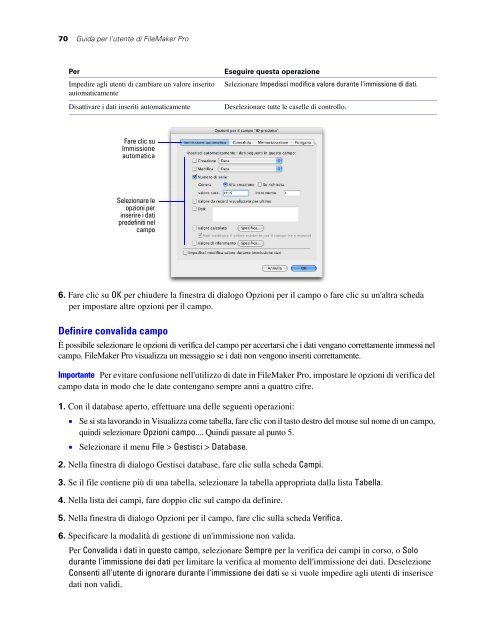qui - FileMaker
qui - FileMaker
qui - FileMaker
You also want an ePaper? Increase the reach of your titles
YUMPU automatically turns print PDFs into web optimized ePapers that Google loves.
70 Guida per l'utente di <strong>FileMaker</strong> Pro<br />
Per Eseguire questa operazione<br />
Impedire agli utenti di cambiare un valore inserito<br />
automaticamente<br />
Selezionare Impedisci modifica valore durante l'immissione di dati.<br />
Disattivare i dati inseriti automaticamente Deselezionare tutte le caselle di controllo.<br />
Fare clic su<br />
Immissione<br />
automatica<br />
Selezionare le<br />
opzioni per<br />
inserire i dati<br />
predefiniti nel<br />
campo<br />
6. Fare clic su OK per chiudere la finestra di dialogo Opzioni per il campo o fare clic su un'altra scheda<br />
per impostare altre opzioni per il campo.<br />
Definire convalida campo<br />
È possibile selezionare le opzioni di verifica del campo per accertarsi che i dati vengano correttamente immessi nel<br />
campo. <strong>FileMaker</strong> Pro visualizza un messaggio se i dati non vengono inseriti correttamente.<br />
Importante Per evitare confusione nell'utilizzo di date in <strong>FileMaker</strong> Pro, impostare le opzioni di verifica del<br />
campo data in modo che le date contengano sempre anni a quattro cifre.<br />
1. Con il database aperto, effettuare una delle seguenti operazioni:<br />
1 Se si sta lavorando in Visualizza come tabella, fare clic con il tasto destro del mouse sul nome di un campo,<br />
<strong>qui</strong>ndi selezionare Opzioni campo.... Quindi passare al punto 5.<br />
1 Selezionare il menu File > Gestisci > Database.<br />
2. Nella finestra di dialogo Gestisci database, fare clic sulla scheda Campi.<br />
3. Se il file contiene più di una tabella, selezionare la tabella appropriata dalla lista Tabella.<br />
4. Nella lista dei campi, fare doppio clic sul campo da definire.<br />
5. Nella finestra di dialogo Opzioni per il campo, fare clic sulla scheda Verifica.<br />
6. Specificare la modalità di gestione di un'immissione non valida.<br />
Per Convalida i dati in questo campo, selezionare Sempre per la verifica dei campi in corso, o Solo<br />
durante l'immissione dei dati per limitare la verifica al momento dell'immissione dei dati. Deselezione<br />
Consenti all'utente di ignorare durante l'immissione dei dati se si vuole impedire agli utenti di inserisce<br />
dati non validi.